Cum să adăugați cod de urmărire GA la WordPress în două metode simple
Publicat: 2022-09-15Adăugarea codului de urmărire GA la WordPress este un proces simplu care poate fi finalizat în câteva minute. Există două metode de a adăuga cod de urmărire GA la WordPress. Prima metodă este să adăugați codul de urmărire GA în fișierul header.php. A doua metodă este să utilizați un plugin WordPress. Prima metodă este metoda recomandată. Pentru a adăuga codul de urmărire GA în fișierul header.php, va trebui să editați fișierul. Puteți face acest lucru accesând meniul Aspect > Editor din panoul de administrare WordPress. Odată ce vă aflați în editor, va trebui să găsiți fișierul header.php. Acest fișier se află de obicei în directorul rădăcină al instalării dvs. WordPress. După ce ați găsit fișierul, va trebui să adăugați codul de urmărire GA în partea de sus a fișierului, înainte de etichetă. A doua metodă este să utilizați un plugin WordPress. Există o serie de pluginuri pentru codul de urmărire GA disponibile. Vă recomandăm să utilizați pluginul Google Analytics pentru WordPress. Acest plugin este ușor de utilizat și va insera codul de urmărire GA în antetul site-ului dvs. WordPress. Pentru a instala pluginul, va trebui mai întâi să îl descărcați. După ce este descărcat, va trebui să dezarhivați fișierul. După ce este dezarhivat, va trebui să încărcați folderul google-analytics-for-wordpress în directorul /wp-content/plugins/. Odată ce pluginul este instalat, va trebui să îl activați. Puteți face acest lucru accesând meniul Plugin-uri din panoul de administrare WordPress și făcând clic pe linkul Activare. După ce pluginul este activat, va trebui să adăugați codul de urmărire GA la pagina de setări a pluginului. Pagina de setări se află la Setări > Google Analytics. În pagina de setări, va trebui să introduceți codul de urmărire GA în câmpul Cod UA. De asemenea, va trebui să selectați fusul orar al site-ului dvs. în câmpul Fus orar. Odată ce ați adăugat codul de urmărire GA și ați configurat setările pluginului, va trebui să faceți clic pe butonul Salvare modificări. Site-ul dvs. WordPress este acum gata să vă urmărească traficul cu GA.
Google Analytics este unul dintre cele mai utilizate instrumente de analiză digitală. Este serviciul gratuit de analiză web de la Google, care vă permite să analizați comportamentul utilizatorilor dvs. în detaliu. Înainte de a-l putea folosi, trebuie mai întâi să aflați cum să găsiți codul Google Analytics. Privind codul site-ului, puteți determina dacă are instalat Google Analytics. Puteți crea afișări de pagină pentru fiecare pagină vizualizată de spectatorii dvs. atunci când includeți etichete în site-ul dvs. web. Aceste informații pot fi folosite de Google Analytics pentru a deduce o varietate de concluzii, cum ar fi: Adresa IP, șirul agentului de utilizator și pagina inițială pot fi găsite. O etichetă poate fi instalată pe orice dispozitiv conectat la Internet, inclusiv un site web, o aplicație sau o aplicație.
Google Tag Manager este un instrument gratuit care poate fi utilizat pentru a gestiona o varietate de etichete de analiză și de urmărire a site-urilor. Este posibil să trebuiască să așteptați până la 24 de ore pentru ca date cum ar fi recomandările de trafic, caracteristicile utilizatorilor și modelele de navigare să apară în rapoartele dvs. Google Tag Assistant este o extensie Chrome care afișează dacă etichetele Google Analytics (fragmentul) funcționează în browserul dvs. Chrome. Puteți vedea ce se întâmplă pe site-ul dvs. cu un clic de mouse utilizând rapoartele în timp real. Dacă datele nu apar sau nu primiți datele pe care le așteptați, instrumentul de depanare poate fi folosit pentru a găsi și rezolva probleme. Când vă conectați Google Ads cu Google Analytics, înțelegeți mai bine modul în care utilizatorii interacționează cu site-ul dvs., de la afișări la conversii, lucru esențial pentru dezvoltarea afacerilor dvs. online. Google Analytics vă permite să obțineți o idee despre modul în care vizitatorii site-ului dvs. interacționează cu site-ul dvs. prin utilizarea tehnologiei. Folosind aceste sfaturi, puteți găsi întotdeauna codul de urmărire, indiferent dacă trebuie sau nu să faceți modificări site-ului dvs. web.
Puteți adăuga un cont și o proprietate selectându-le din coloana „Conturi și proprietate”, apoi „ Informații de urmărire ” în coloana din mijloc etichetată „Proprietăți”. Făcând clic pe „Cod de urmărire”, veți putea accesa codul de urmărire a site-ului web care va trebui să fie afișat pe site-ul dvs. Această pagină afișează o casetă care conține mai multe linii de cod.
Cum adaug codul de urmărire Google Analytics la WordPress?
 Credit: Cloudways
Credit: CloudwaysFaceți clic pe fila Administrator din colțul din stânga jos al Google Analytics pentru a crea site-ul pe care doriți să îl adăugați. Făcând clic pe următorul buton, puteți accesa codul de urmărire. Pentru a lipi codul, accesați caseta Global Site Tag. Apoi, sub Aspect, faceți clic pe Editor de teme.
Un șocant 80% dintre proprietarii de site-uri WordPress din Brisbane nu știu dacă site-ul lor are Google Analytics. Codul poate fi adăugat manual pe site-ul dvs. WordPress sau printr-un plugin. Acest ghid cuprinzător ar trebui să vă ajute dacă întâmpinați dificultăți în găsirea codului de urmărire Google Analytics .
Unde pun codul de urmărire Ga?
Dacă utilizați Google Analytics pentru a urmări traficul site-ului dvs., va trebui să adăugați un cod de urmărire pe site. Codul de urmărire este un fragment de JavaScript care colectează date despre vizitatorii site-ului dvs. și le trimite la serverele Google Analytics . Va trebui să adăugați codul de urmărire în fiecare pagină a site-ului dvs. web pe care doriți să o urmăriți. Cel mai bun loc pentru a adăuga codul este în secțiunea HTML a site-ului dvs. web. În acest fel, codul va rula înainte ca restul paginii să se încarce și veți putea urmări toate afișările de pagină de pe site-ul dvs.
Cum adaug un link de urmărire în WordPress?
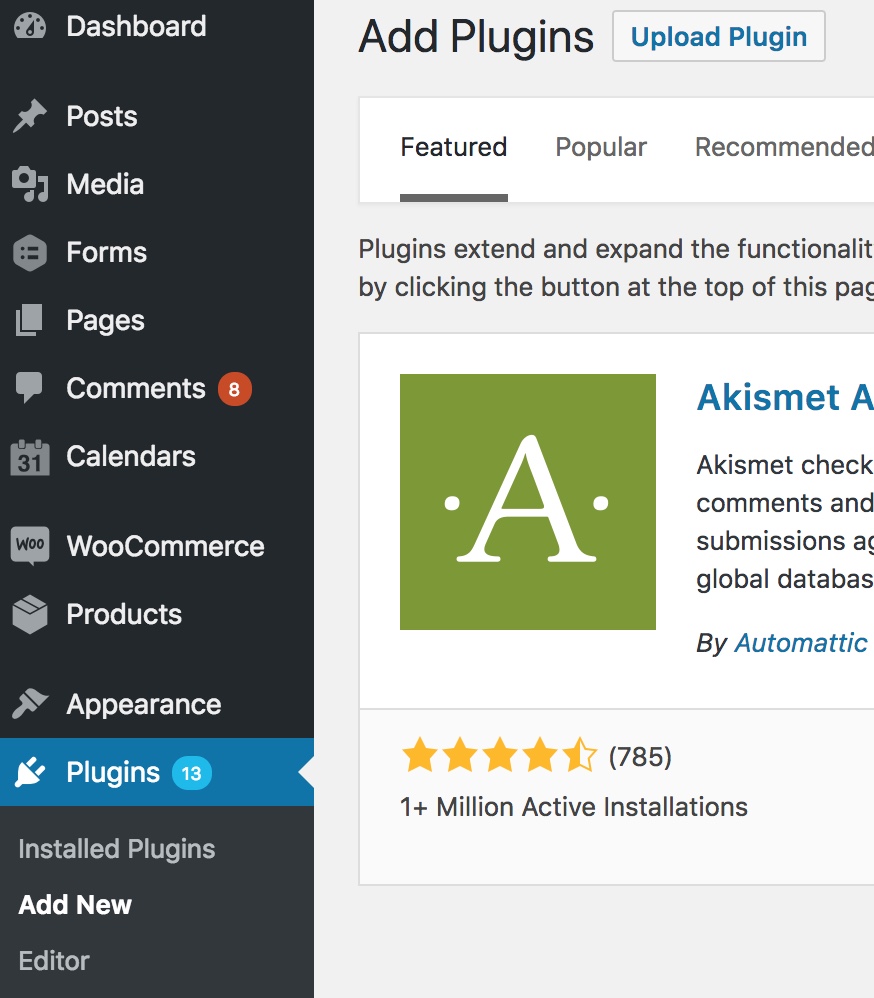 Credit: www.thesemsource.com
Credit: www.thesemsource.comDacă doriți să adăugați un link de urmărire în WordPress, există câteva metode diferite pe care le puteți utiliza. O metodă populară este utilizarea unui plugin precum Google Analytics pentru WordPress. Acest lucru vă va permite să adăugați cu ușurință codul de urmărire pe site-ul dvs. WordPress. O altă metodă este să adăugați manual codul de urmărire în fișierul header.php al temei.
Configurarea urmăririi linkurilor WordPress, puteți afla cum interacționează oamenii cu site-ul dvs. web. Puteți utiliza apoi planul pentru a îmbunătăți experiența utilizatorului site-ului dvs., ratele de clic și ratele de conversie. În acest tutorial, vă vom arăta cum să utilizați Google Analytics pentru a urmări linkurile în WordPress. Este responsabilitatea dvs. ca agent de marketing afiliat să înțelegeți funcțiile link-urilor dvs. de afiliat. MonsterInsights se integrează cu WordPress, astfel încât să puteți monitoriza imediat linkurile afiliate. Toate setările dvs. de urmărire vor fi instalate automat folosind pluginul în funcție de tipul de site web pe care îl aveți. Ar putea dura câteva ore pentru a obține toate datele dvs.
Folosind datele de clic pe butonul de descărcare a fișierului pentru a afla cum interacționează utilizatorii cu conținutul și produsele digitale, este o modalitate excelentă de a afla despre ceea ce îl face pe utilizator să cumpere sau să descarce ceva de la tine. Descărcările sunt urmărite automat de MonsterInsights pentru tipuri de fișiere populare, cum ar fi: Dacă doriți să urmăriți alte tipuri de fișiere, le puteți instala cu ușurință. Faceți clic pe pictograma Insights din WordPress pentru a vedea cât de des se face clic pe butonul de trimitere a formularului. Puteți folosi MonsterInsights pentru a găsi automat toate formularele de pe site-ul dvs. după ce ați instalat suplimentul. Este la fel de simplu să înveți câte fișiere au fost descărcate precum este să vezi statisticile de descărcare. Ar trebui să urmăriți modul în care numărul dvs. de telefon și adresa de e-mail sunt afișate pe site-ul dvs. web, deoarece nu toate companiile folosesc formulare pentru a vă contacta. Linkurile pe care se poate face clic către adrese de e-mail, de exemplu, ar putea începe cu mailto: și ar putea arăta cam așa.

MonsterInsights urmărește continuu clicurile pentru link-urile tel și mailto. Când faceți clic pe un link, conținutul acelui link va fi afișat pe ecran. Platforma urmărește linkurile afiliate, linkurile de ieșire, clicurile pe butoane, descărcările de formulare și tranzacțiile de comerț electronic.
Ce face un link de urmărire?
Scopul urmăririi linkurilor este de a oferi o singură adresă URL pentru fiecare activitate de marketing. Dacă includeți un link unic într-o activitate, puteți vedea cât trafic primește acea activitate.
Beneficiile urmăririi adreselor URL
O adresă URL de urmărire poate fi utilizată de proprietarii de site-uri web și agenții de marketing pentru a urmări cine le vizitează site-ul, ce pagini le vizitează și cât timp rămân. Parametrii de urmărire pot fi, de asemenea, atașați unui site web pentru a vă permite să vedeți cum interacționează utilizatorii cu acesta și să faceți modificări în funcție de ceea ce fac. Există numeroase servicii gratuite de urmărire disponibile, dar există și numeroase planuri plătite care oferă informații mai detaliate. Datele colectate pot fi extrem de valoroase, așa că este esențial să selectați un serviciu care să corespundă atât nevoilor dumneavoastră, cât și bugetului dumneavoastră. Un număr mare de proprietari de site-uri web consideră că adresele URL de urmărire sunt folosite doar pentru publicitate. Urmărirea adreselor URL este un instrument valoros care poate fi folosit de orice proprietar de site sau agent de marketing care dorește să crească traficul și conversiile site-ului său.
Cum să inserați codul de urmărire în WordPress
Presupunând că doriți instrucțiuni despre cum să adăugați codul de urmărire Google Analytics pe un site WordPress:
1. Conectați-vă la site-ul dvs. WordPress și accesați tabloul de bord.
2. Faceți clic pe aspect în coloana din stânga și apoi pe Editor.
3. În partea dreaptă, veți vedea o listă de fișiere din tema dvs. Găsiți fișierul header.php și faceți clic pe el.
4. Găsiți
5. Salvați modificările.
Ga Google Analytics Plugin
Pluginul Google Analytics GA este o necesitate pentru orice site web WordPress. Vă permite să colectați datele de care aveți nevoie pentru a lua decizii informate cu privire la site-ul dvs. web și conținutul acestuia. Pluginul este ușor de instalat și configurat și oferă o multitudine de funcții care vă vor ajuta să profitați la maximum de site-ul dvs.
Puteți utiliza acest plugin pentru a activa Google Analytics pentru întregul dvs. site WordPress. Acest dispozitiv este ușor și extrem de rapid, cu o multitudine de funcții excelente. Drept urmare, Google poate colecta informații din aproape orice sursă care poate fi conectată la acest plugin, dar nu utilizează locații sau servicii terțe. Puteți vizualiza statisticile site-ului dvs. conectându-vă la Google Analytics.
Cum să adăugați Google Analytics la WordPress fără un plugin
Adăugarea Google Analytics la WordPress fără un plugin este ușoară. Trebuie doar să creați un cont Google Analytics și să obțineți codul de urmărire. Apoi, puteți adăuga codul de urmărire pe site-ul dvs. WordPress prin editarea temei sau a fișierului header.php al temei secundare.
Google Analytics ar trebui să fie inclus cu site-ul dvs. WordPress, astfel încât să nu fie adresate întrebări. Aveți trei opțiuni pentru a conecta Google Analytics la site-ul dvs. WordPress. În acest ghid, vă vom prezenta cum să adăugați codul pentru urmărirea analizelor. Conectați-vă la Google Analytics și accesați zona de administrare din colțul din stânga jos al tabloului de bord. Navigați la Informații de urmărire și apoi faceți clic pe linkul Cod de urmărire . Vă rugăm să rețineți că înainte de a edita fișierele cu temă, ar trebui să creați întotdeauna o temă secundară pentru site-ul dvs. WordPress. După adăugarea Google Analytics la WordPress, apariția datelor noi va dura între 24 și 48 de ore.
Dacă totul merge bine, contul dvs. ar trebui să arate acum un număr de utilizatori de 1. Dacă totul funcționează corect, faceți clic pe Trimiteți trafic de testare. Potrivit Google, procesul poate dura până la un minut. Google Analytics poate fi folosit pentru a vă ajuta să măsurați performanța site-ului dvs. WordPress.
Adăugați Google Analytics la WordPress Yoast
Adăugarea Google Analytics la WordPress Yoast este o modalitate excelentă de a urmări traficul și activitatea site-ului dvs. Adăugând codul de urmărire Google Analytics la Yoast, puteți vizualiza cu ușurință datele de trafic și rapoartele de activitate ale site-ului dvs. direct din tabloul de bord WordPress. Acest lucru vă poate ajuta să înțelegeți mai bine publicul site-ului dvs. și să urmăriți campaniile de marketing și performanța site-ului.
Google Analytics este serviciul de analiză numărul unu pe internet în ceea ce privește analiza întregului trafic de pe site-ul dvs. Adăugarea Google Analytics la site-ul dvs. WordPress se poate face într-o varietate de moduri. Dacă utilizați mai multe metode pentru a integra Google Analytics cu site-ul dvs. web, este posibil să întâmpinați probleme. Următoarele metode trebuie folosite în sensul cel mai strict. Dacă utilizați o versiune anterioară de Google Analytics, deschideți setările de administrator și selectați Setări proprietăți ca implicită. Versiunea Pro include o casetă de renunțare încorporată pe site-ul dvs., precum și setări avansate. Integrarea completă a codului de urmărire al site-ului dvs. poate dura până la 48 de ore.
Adăugarea codului de urmărire Google Analytics pe site-ul dvs. este cea mai bună cale de a merge dacă nu utilizați un plugin SEO care se integrează cu Google Analytics. Tema copilului, pe de altă parte, este o copie a caracteristicilor și funcțiilor temei copilului. Ca urmare, dacă adăugați cod de urmărire direct în fișierul antet al unei teme secundare, veți fi protejat împotriva ștergerii accidentale atunci când actualizați temele părinte. Google Analytics este un instrument gratuit disponibil pe Google Chrome Web Store care vă permite să analizați traficul de pe site-ul dvs. Acest instrument vine cu o serie de caracteristici unice, dintre care una este capacitatea de a avea mai multe vizualizări. Configurarea afișează diferite tipuri de rezultate în rapoartele instrumentului. Deoarece Google Analytics vă permite să aveți până la 25 de vizualizări, cu siguranță ar trebui să profitați la maximum de ele.
Adăugați Google Analytics la WordPress Elementor
Adăugarea Google Analytics la WordPress Elementor este o modalitate excelentă de a urmări traficul site-ului dvs. și de a vă înțelege mai bine publicul. Există câteva moduri diferite de a face acest lucru, dar vă recomandăm să utilizați fragmentul de cod Google Analytics oferit de Google. Pur și simplu copiați și inserați acest cod în secțiunea site-ului dvs. și gata!
Folosind Google Analytics, puteți monitoriza comportamentul clienților și vizitatorilor site-ului dvs. Dacă utilizați informațiile cu înțelepciune, veți putea îmbunătăți ratele de conversie ale site-ului dvs. și veți putea ajunge la mai mulți clienți. Procesul de combinare a Google Analytics și Elementor este împărțit în două etape. Dacă doriți să utilizați codul, trebuie să îl introduceți manual pe fiecare pagină a site-ului; dacă doriți să utilizați codul, o puteți face o singură dată. Când Google Analytics este lansat, va începe să urmărească activitățile site-ului dvs. Dacă doriți să vă asigurați că conexiunea dintre două aplicații funcționează corect, ar trebui să executați câteva teste. Când codul a fost instalat, fila în timp real vă va permite să vedeți locația și activitatea unui vizitator.
